So legen Sie das Kennwort für das lokale Benutzerkonto in Windows 10 fest
Inhaltsverzeichnis
Method 1. Add Password To User Account Via Control Panel
Schritt 1: Typ Schalttafelim Suchfeld, um es zu öffnen.
Schritt 2: Klicken Sie auf Kontotyp ändern unter dem BenutzerkontenSektion.
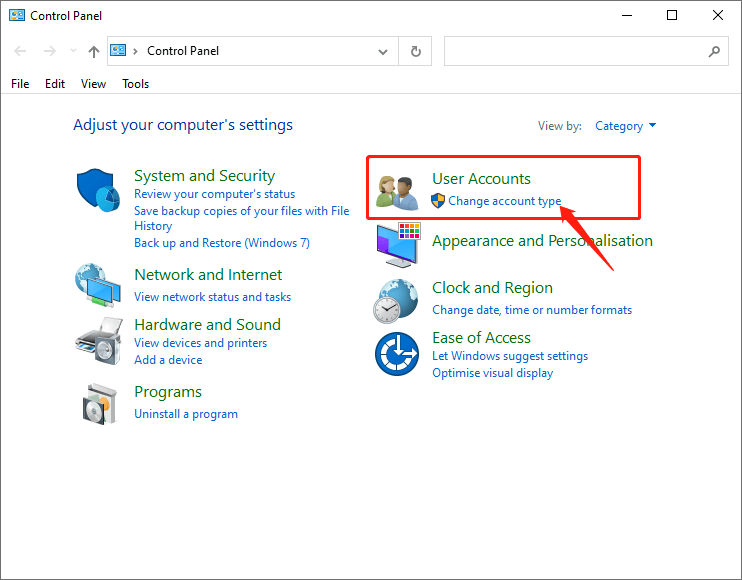
Schritt 3: Wählen Sie a Benutzerkontound wählen Sie Erstelle ein Passwort.
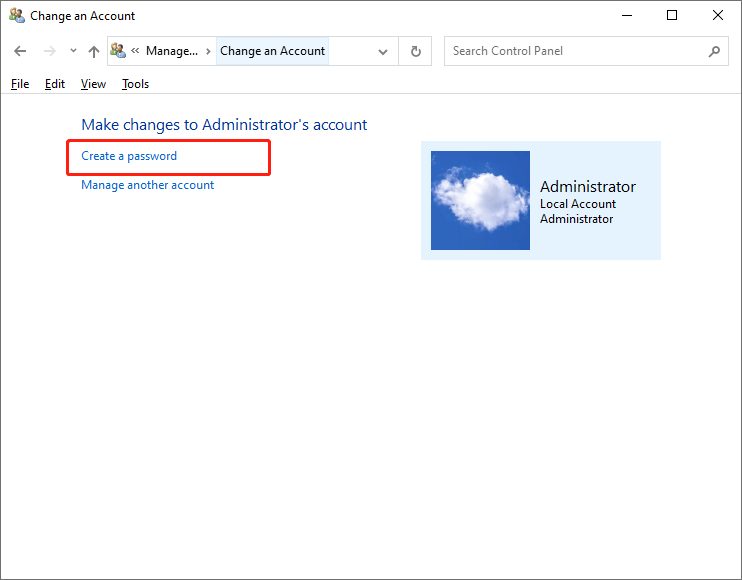
Schritt 4: Geben Sie die ein Neues KennwortSie wollen, erneut eingeben it, and the password Hinweis. Dann klick Passwort erstellenum es zu beenden.
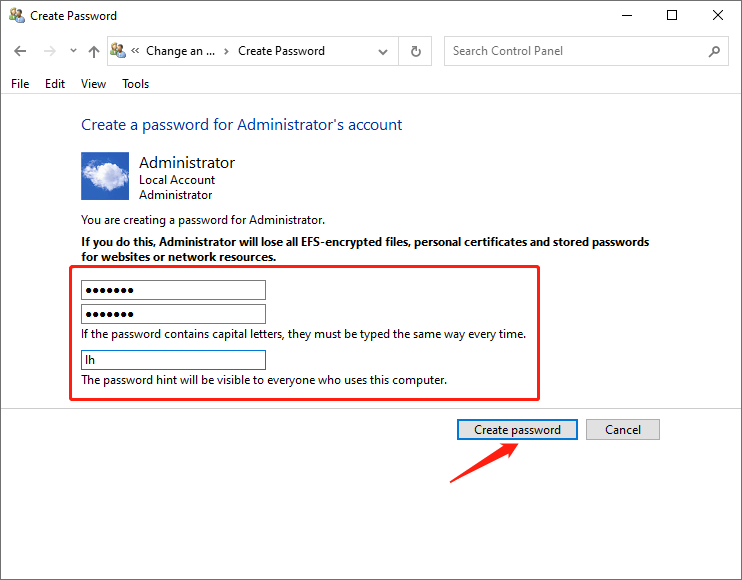
Method 2. Set Password In Computer Management
Schritt 1: Typ Computermanagement im Suchfeld, um es zu öffnen.
Schritt 2: Wählen Sie die Lokale Benutzer und Gruppen, und wählen Sie dann die Benutzer Mappe.
Schritt 3: Wählen Sie a Benutzerkonto die Sie mit einem Passwort schützen möchten. Klicken Sie dann mit der rechten Maustaste darauf und wählen SiePasswort festlegen.
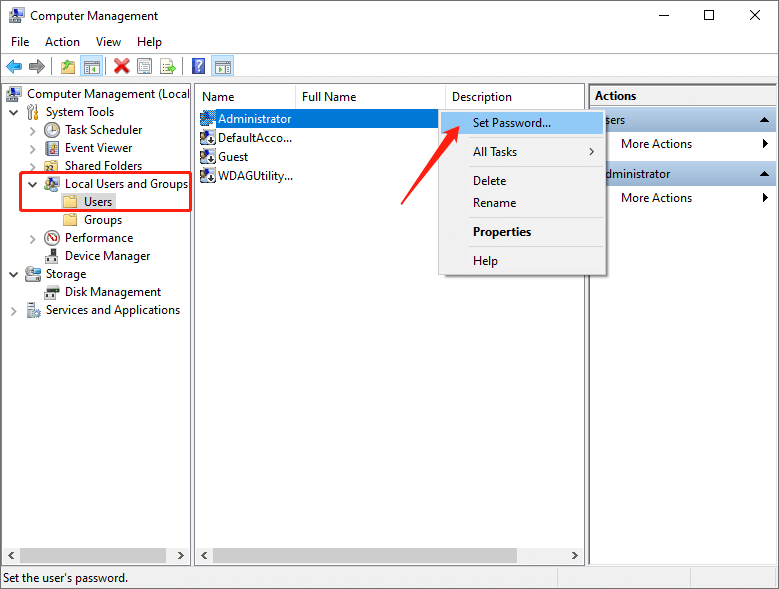
Schritt 4: Klicken Sie auf Fortfahren um fortzufahren, wenn ein Erinnerungsfenster erscheint.
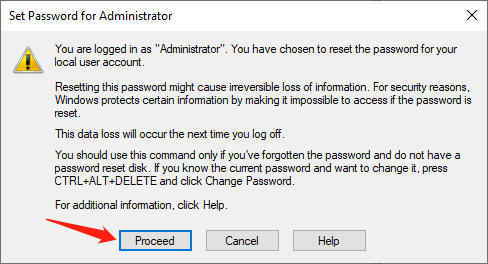
Schritt 5: Geben Sie a . ein Neues Kennwort, erneut eingeben es und klick OK fertigstellen.
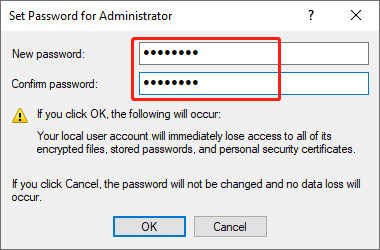
Methode 3. Erstellen Sie ein Passwort für das Benutzerkonto
Schritt 1: Geben Sie ein Einstellungen im Suchfeld, um es zu öffnen.
Schritt 2: Klicken Sie auf Konten und dann auswählen Anmeldeoptionen.
Schritt 3: Klicken Sie auf Hinzufügen in dem Passwort Sektion.
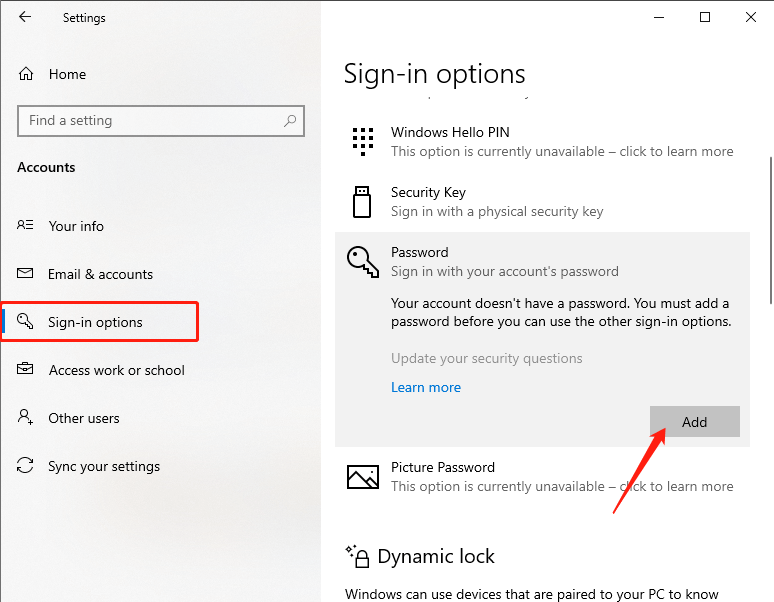
Schritt 4: Im Erstelle ein Passwort page. You can enter a Neues Kennwortdu brauchst und erneut eingeben es. Dann klick Nächste.
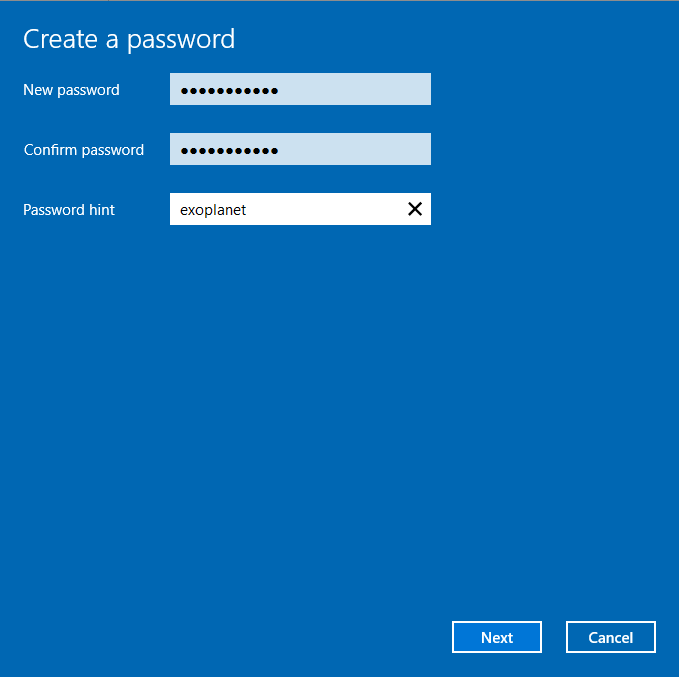
Schritt 5: Klicken Sie auf Beenden Optionen, um dem lokalen Benutzerkonto ein neues Kennwort hinzuzufügen.
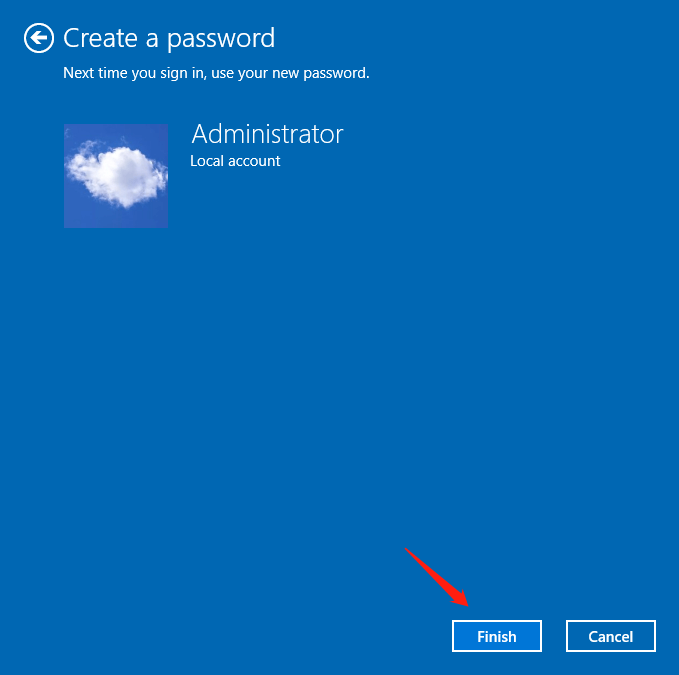
Abschluss
Das Obige bietet 3 effiziente Möglichkeiten zum Festlegen eines Kennworts für das lokale Benutzerkonto in Windows 10. Sie können sie jederzeit ausprobieren. Du kannst natürlich auch Passwort ändern und entfernen Sie haben Sitzplätze, so lange Sie brauchen.
Vorheriger Artikel
7 Lösungen für das CHKDSK ist für Raw Drives Error nicht verfügbar Zusammenfassung: Das Festlegen eines Kennworts für Ihren Windows 10-PC kann Ihnen helfen, Ihre Daten auf Ihrem PC zu schützen. Passwortschutz kann...Nächster Artikel
Erfahren Sie mehr über Systemsoftware Zusammenfassung: Das Festlegen eines Kennworts für Ihren Windows 10-PC kann Ihnen helfen, Ihre Daten auf Ihrem PC zu schützen. Passwortschutz kann...
Über Bitwar-Datenwiederherstellung
3 Schritte, um mehr als 500 Arten von gelöschten, formatierten oder verlorenen Dokumenten, Fotos, Videos, Audios und Archivdateien aus verschiedenen Datenverlustszenarien zurückzubekommen.
Erfahren Sie mehr
